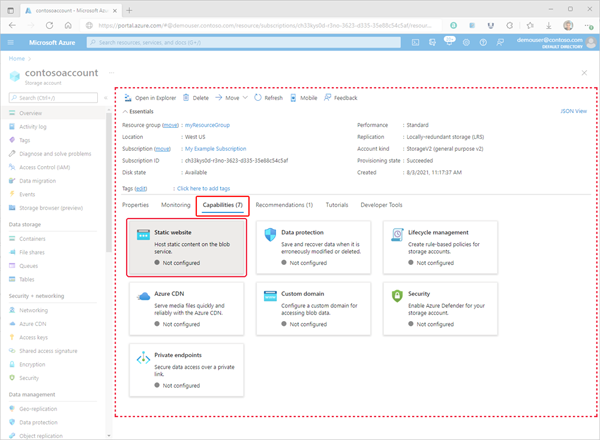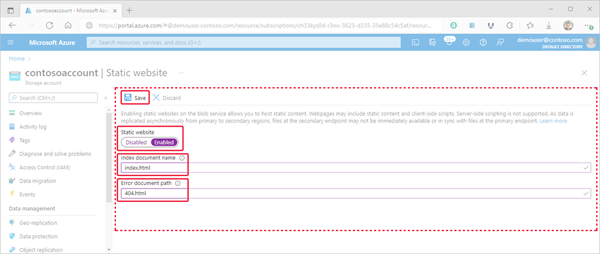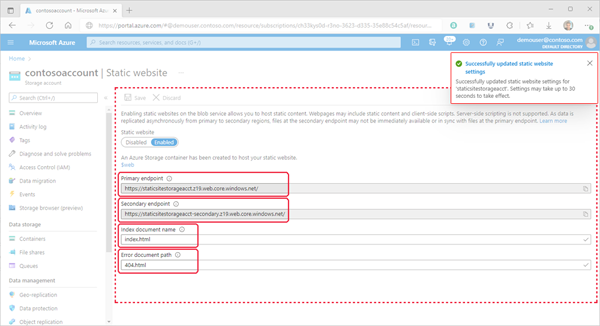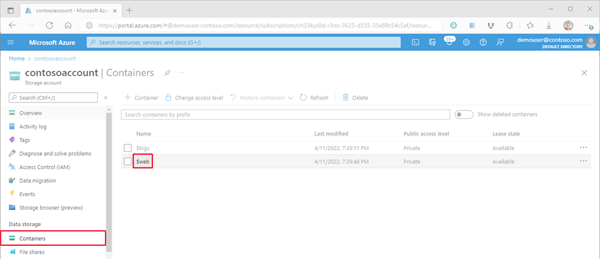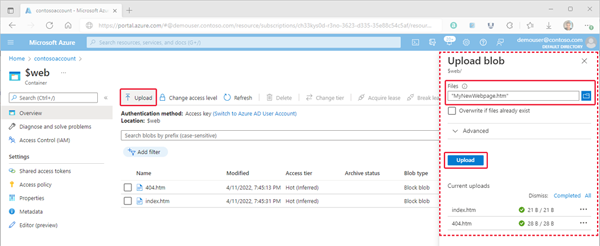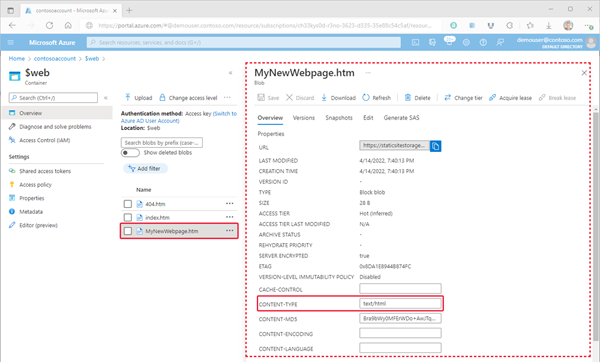إشعار
يتطلب الوصول إلى هذه الصفحة تخويلاً. يمكنك محاولة تسجيل الدخول أو تغيير الدلائل.
يتطلب الوصول إلى هذه الصفحة تخويلاً. يمكنك محاولة تغيير الدلائل.
يمكنك تقديم محتوى ثابت (HTML وCSS وJavaScript وملفات الصور) مباشرة من حاوية في حساب V2 للأغراض العامة أو BlockBlobStorage . لمعرفة المزيد، راجع استضافة موقع ويب ثابت في Azure Storage.
توضح لك هذه المقالة كيفية تمكين استضافة موقع ويب ثابت باستخدام مدخل Azure أو Azure CLI أو PowerShell.
تمكين استضافة موقع ويب ثابت
استضافة موقع الويب الثابت هي ميزة يجب تمكينها على حساب التخزين.
سجل الدخول إلى مدخل Microsoft Azure للبدء.
حدد موقع حساب التخزين الخاص بك وحدده لعرض جزء نظرة عامة على الحساب.
في جزء Overview ، حدد علامة التبويب Capabilities . بعد ذلك، حدد موقع ويب ثابت لعرض صفحة التكوين لموقع الويب الثابت.
حدد Enabled لتمكين استضافة موقع الويب الثابت لحساب التخزين.
في حقل اسم مستند الفهرس ، حدد صفحة فهرس افتراضية (على سبيل المثال: index.html).
يتم عرض صفحة الفهرس الافتراضية عندما ينتقل المستخدم إلى جذر موقع الويب الثابت.
في حقل مسار مستند الخطأ ، حدد صفحة خطأ افتراضية (على سبيل المثال: 404.html).
يتم عرض صفحة الخطأ الافتراضية عندما يحاول مستخدم الانتقال إلى صفحة غير موجودة في موقع ويب الثابت.
انقر فوق حفظ لإنهاء تكوين الموقع الثابت.
يتم عرض رسالة تأكيد. يتم عرض نقاط نهاية موقع الويب الثابت ومعلومات التكوين الأخرى ضمن جزء نظرة عامة .
تحميل الملفات
توضح لك الإرشادات التالية كيفية تحميل الملفات باستخدام مدخل Microsoft Azure. يمكنك أيضا استخدام AzCopy أو PowerShell أو CLI أو أي تطبيق مخصص يمكنه تحميل الملفات إلى حاوية $web لحسابك. للحصول على برنامج تعليمي خطوة بخطوة يقوم بتحميل الملفات باستخدام تعليمة Visual Studio البرمجية، راجع البرنامج التعليمي: استضافة موقع ويب ثابت على Blob Storage.
في مدخل Microsoft Azure، انتقل إلى حساب التخزين الذي يحتوي على موقع الويب الثابت الخاص بك. حدد Containers في جزء التنقل الأيمن لعرض قائمة الحاويات.
في جزء Containers ، حدد حاوية $web لفتح جزء Overview الخاص بالحاوية.
في جزء Overview ، حدد رمز Upload لفتح جزء Upload blob . بعد ذلك، حدد الحقل Files ضمن جزء Upload blob لفتح مستعرض الملفات. انتقل إلى الملف الذي تريد تحميله، وحدده، ثم حدد فتح لملء حقل الملفات . اختياريا، حدد خانة الاختيار الكتابة فوق إذا كانت الملفات موجودة بالفعل .
إذا كنت تنوي أن يعرض المستعرض محتويات الملف، فتأكد من تعيين نوع محتوى هذا الملف إلى
text/html. للتحقق من ذلك، حدد اسم الكائن الثنائي كبير الحجم الذي قمت بتحميله في الخطوة السابقة لفتح جزء Overview الخاص به. تأكد من تعيين القيمة داخل حقل الخاصية CONTENT-TYPE .إشعار
يتم تعيين هذه الخاصية تلقائيا إلى
text/htmlللملحقات المعروفة بشكل شائع مثل.html. ومع ذلك، في بعض الحالات، سيتعين عليك تعيين هذا بنفسك. إذا لم تقم بتعيين هذه الخاصية إلىtext/html، فسيطالب المستعرض المستخدمين بتنزيل الملف بدلا من عرض المحتويات. يمكن تعيين هذه الخاصية في الخطوة السابقة.
البحث عن عنوان URL لموقع الويب
يمكنك عرض صفحات موقعك من مستعرض باستخدام عنوان URL العام لموقع الويب.
في الجزء الذي يظهر بجانب صفحة نظرة عامة على الحساب لحساب التخزين الخاص بك، حدد موقع ويب ثابت. يظهر عنوان URL لموقعك في حقل نقطة النهاية الأساسية .
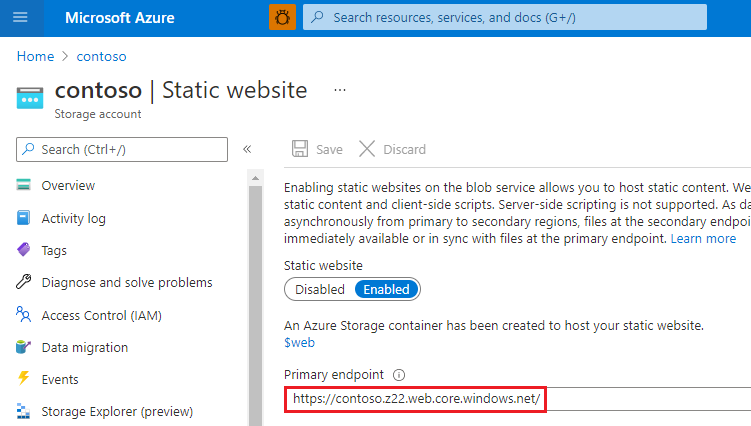
تمكين المقاييس على صفحات موقع ويب ثابتة
بمجرد تمكين المقاييس، يتم الإبلاغ عن إحصائيات نسبة استخدام الشبكة على الملفات في حاوية $web في لوحة معلومات المقاييس.
انقر فوق Metrics ضمن قسم Monitor من قائمة حساب التخزين.
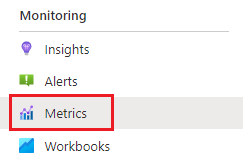
إشعار
يتم إنشاء بيانات المقاييس عن طريق ربط واجهات برمجة التطبيقات للمقاييس المختلفة. يعرض المدخل فقط أعضاء واجهة برمجة التطبيقات المستخدمة ضمن إطار زمني معين للتركيز فقط على الأعضاء الذين يرجعون البيانات. من أجل التأكد من أنك قادر على تحديد عضو واجهة برمجة التطبيقات الضروري، فإن الخطوة الأولى هي توسيع الإطار الزمني.
انقر فوق زر الإطار الزمني، واختر إطارا زمنيا، ثم انقر فوق تطبيق.
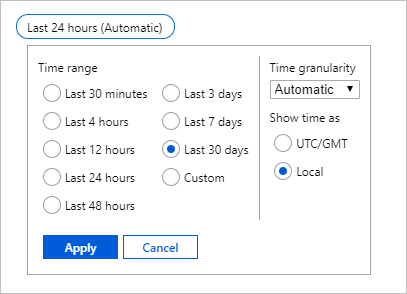
حدد Blob من القائمة المنسدلة Namespace .
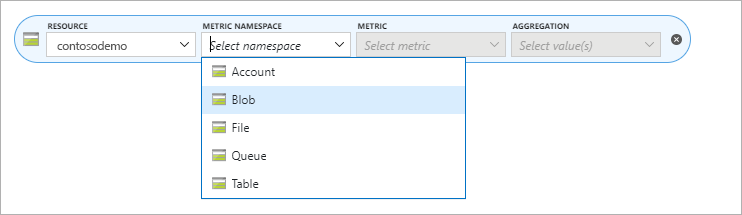
ثم حدد مقياس Egress .
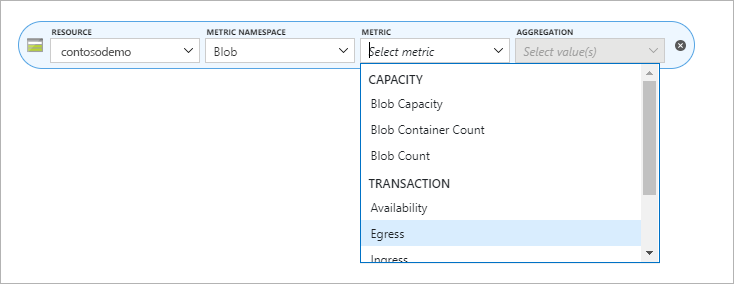
حدد Sum من محدد التجميع .
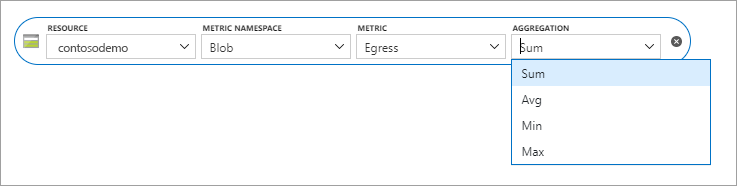
انقر فوق الزر إضافة عامل تصفية واختر اسم واجهة برمجة التطبيقات من محدد الخاصية .
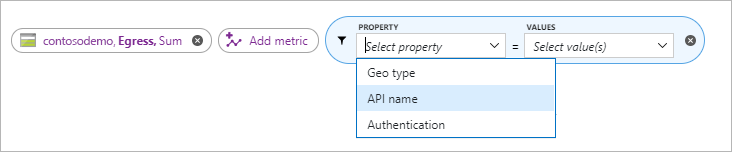
حدد المربع بجوار GetWebContent في محدد القيم لملء تقرير المقاييس.
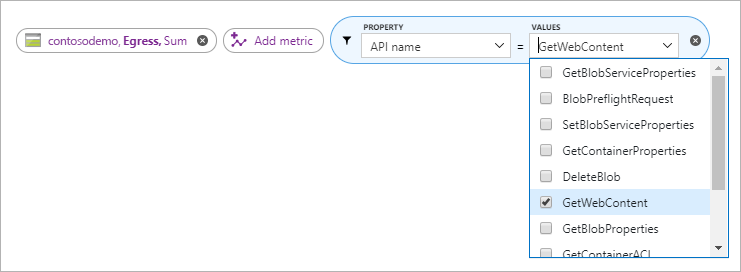
إشعار
تظهر خانة الاختيار GetWebContent فقط إذا تم استخدام عضو واجهة برمجة التطبيقات هذا ضمن إطار زمني معين. يعرض المدخل فقط أعضاء واجهة برمجة التطبيقات المستخدمة ضمن إطار زمني معين للتركيز فقط على الأعضاء الذين يرجعون البيانات. إذا لم تتمكن من العثور على عضو API معين في هذه القائمة، فقم بتوسيع الإطار الزمني.
الخطوات التالية
- تعرف على كيفية تكوين مجال مخصص باستخدام موقع الويب الثابت الخاص بك. راجع تعيين مجال مخصص إلى نقطة نهاية Azure Blob Storage.